随着科技的不断进步和智能手机的普及,手机已经成为我们日常生活中必不可少的工具之一,在手机应用中,WPS Office作为一款功能强大的办公软件,为我们提供了便捷的文档编辑和处理功能。其中设置页眉页脚是我们在编辑文档时常常需要用到的功能之一。手机WPS Office文档如何设置页眉页脚呢?本文将为大家详细介绍手机WPS Office设置页眉页脚的方法和步骤,帮助大家更加高效地使用这一功能。无论是在工作中还是学习中,掌握这一技巧都能为我们带来极大的便利。
手机WPS Office文档如何设置页眉页脚
具体步骤:
1.打开手机WPS Office
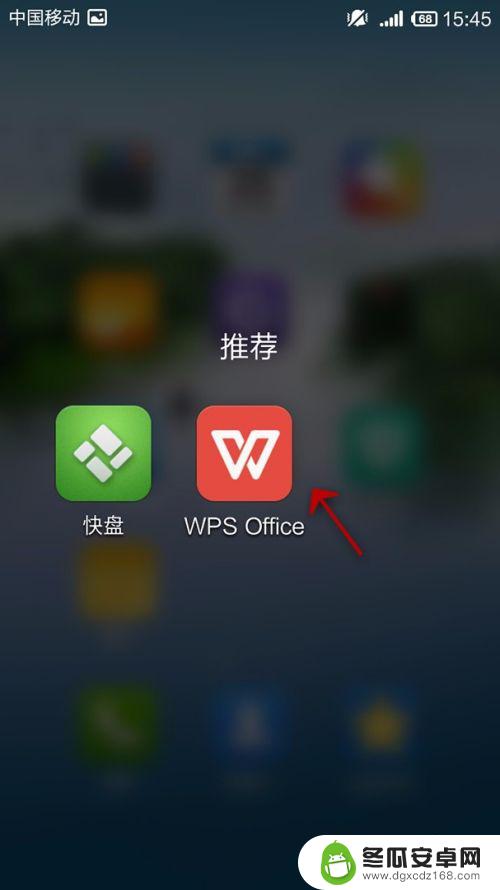
2.打开或插入文档
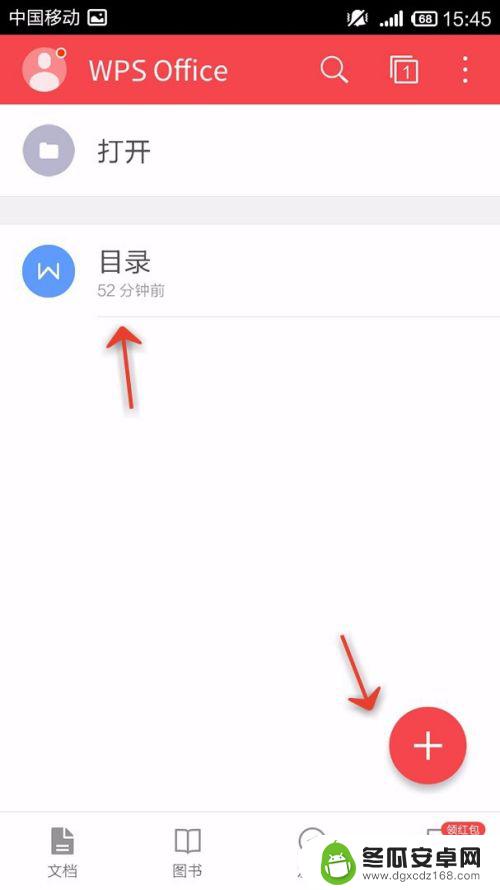
3.点击”工具“
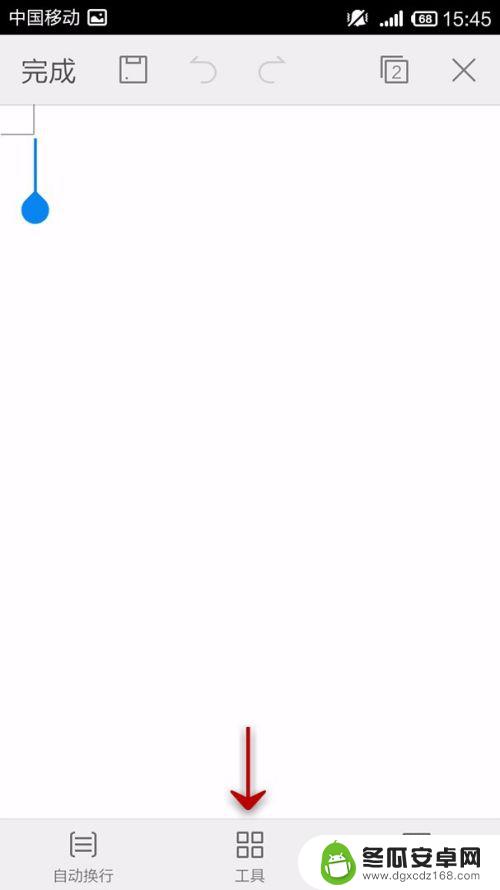
4.向左滑动选项卡
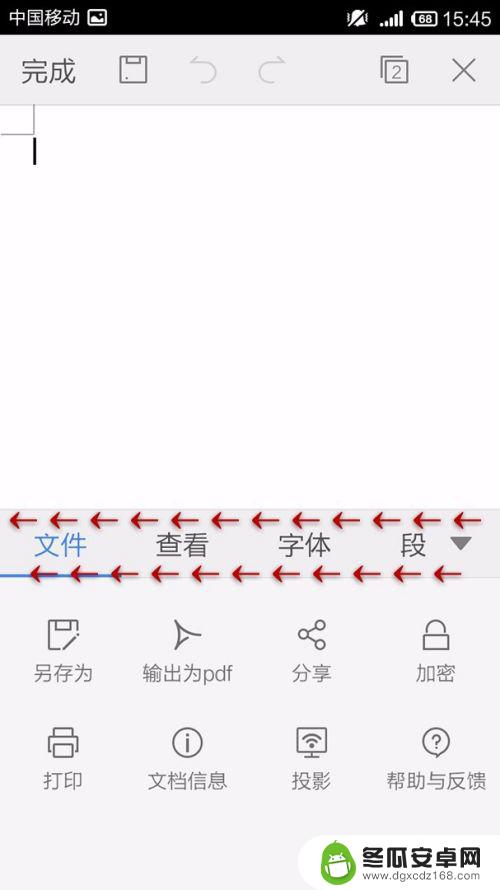
5.点击”插入“
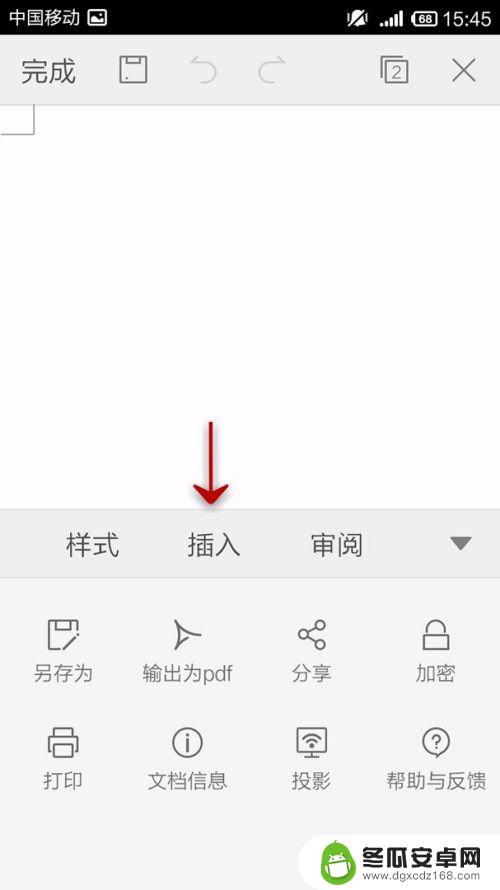
6.点击”页眉页脚“
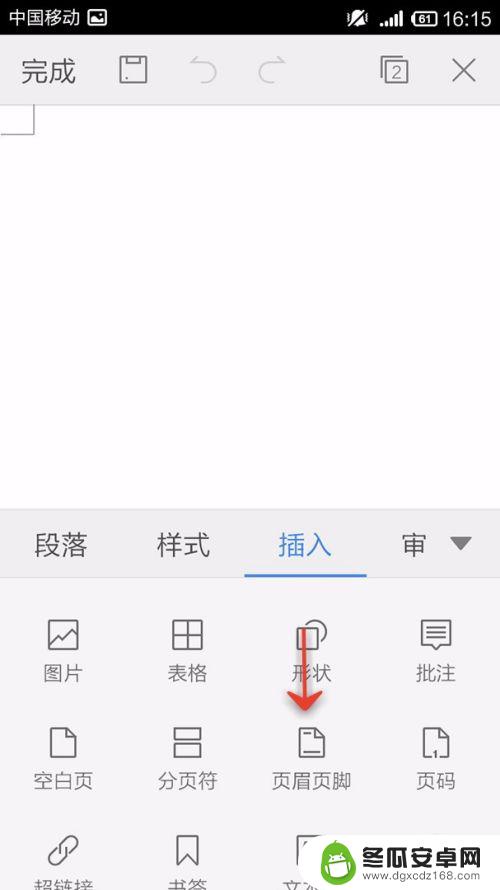
7.调整页眉
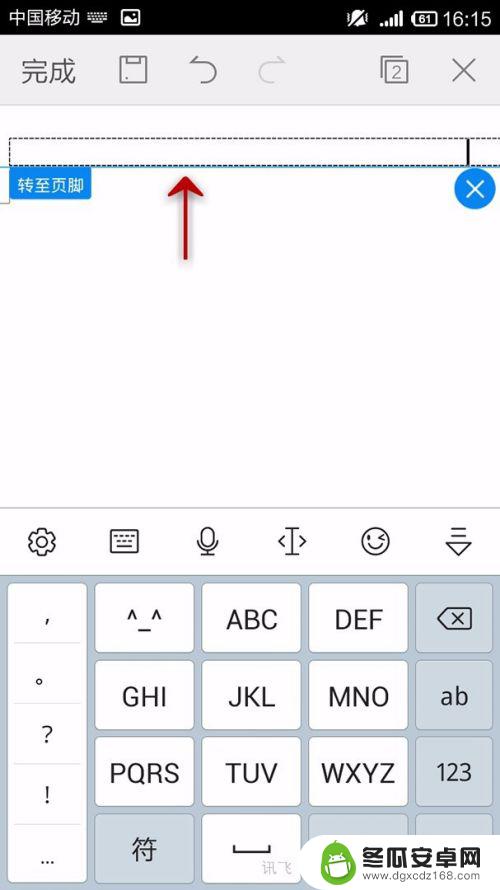
8.输入内容
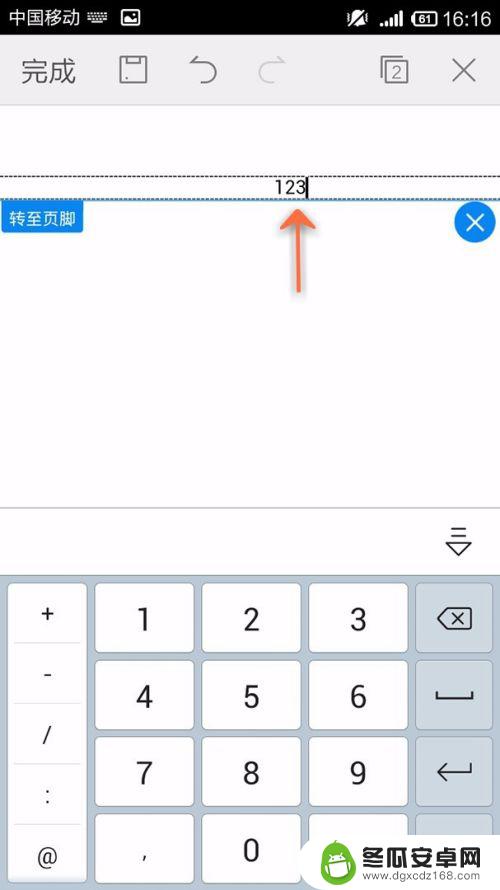
9.点击转至页脚可以设置页脚,点击叉可以关闭页眉
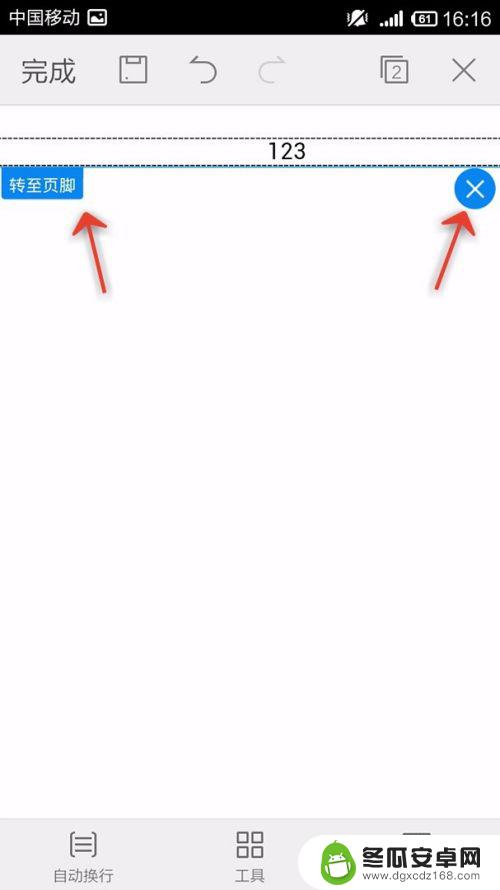
10.设置页脚
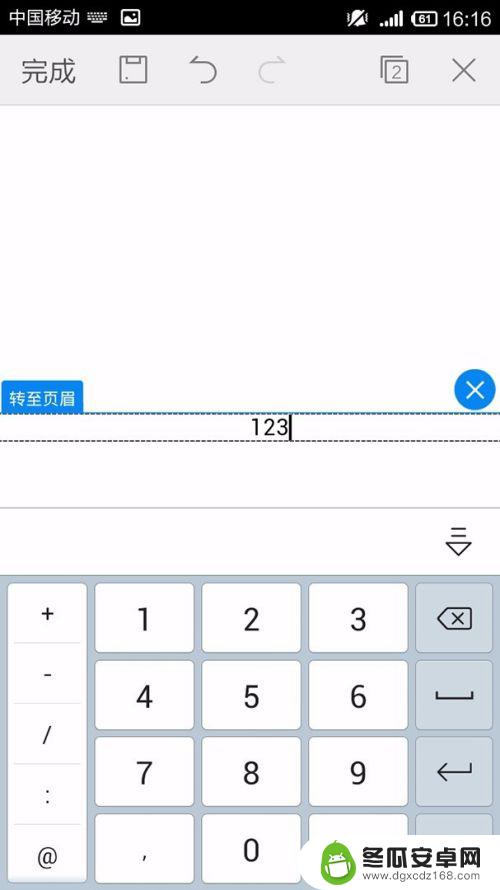
11.点击完成
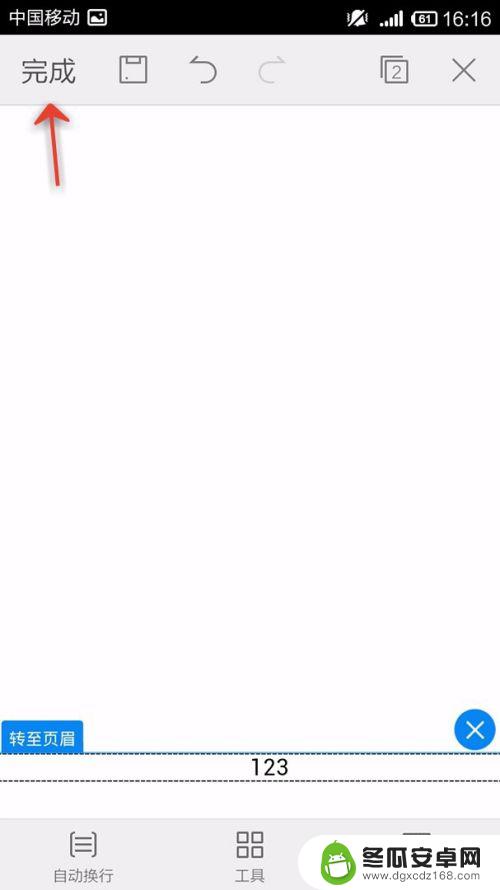
12.最后的效果
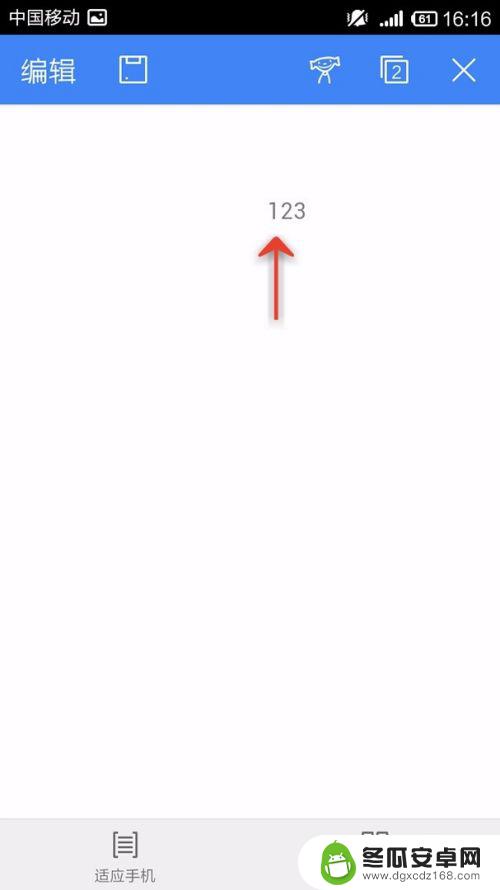
以上就是手机wps页眉怎么做的全部内容,如果遇到这种情况,你可以按照以上步骤解决,非常简单快速。










